在打印标签内容时,通常会在页面上添加页码信息,以方便用户识别和管理。页码功能可以在中琅条码打印软件中进行设置,小伙伴们可以选择是否启用页码,以及设置页码的格式、位置和文字样式。我们平常见到的页码一般是“第1页/共10页”、“1/20”、“0002/1000”、“第4页”这样的格式,如果想要在页码数字前面添加固定不变的订单信息,应该怎么做呢?下面我们一起来看看。
1. 打开中琅条码打印软件,根据打印机中的实际纸张设置纸张尺寸和布局,纸张我们这里设置为A4纸,一张纸中设置5行2列的标签,纸张的上和左页码边距都设置为15mm,标签宽度和高度分别设置为92mm和54mm,标签间距都设置为0,那么软件会根据前面设置的纸张和布局参数自动计算出下和右页面边距。
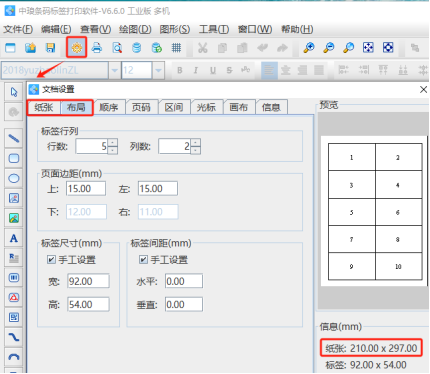
2. 设置页码 点击软件顶部的“文档设置”按钮,在打开的“文档设置”-“页码”选项卡中,设置页码样式为“水平”,格式先保持默认的“{1}/{2}”不变,页码位置和文字样式根据自己需要设置,然后看下页码显示效果。
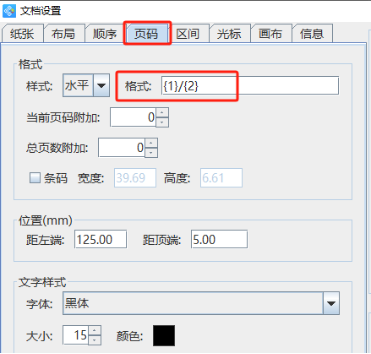
3. 制作标签内容 点击软件左侧的“绘制一维条码”按钮,在白色画布上绘制一个条形码,双击绘制的条形码,在图形属性-数据源中点击数据对象下面的“编辑”按钮,在打开的窗口中选择“序列生成”数据类型,开始字符串保持1不变,那么就会生成1,2,3,4……流水号。
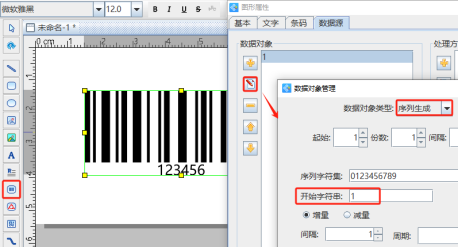
点击右侧“处理方法”下面的“添加”按钮,添加一个“补齐”数据处理方法,将左侧的流水号补齐8位数字。
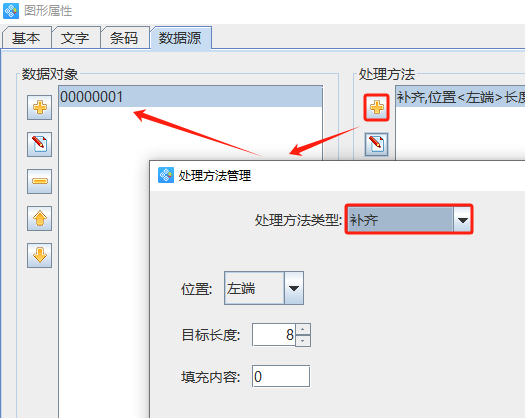
4. 点击软件顶部工具栏中的“打印”按钮,在打开的窗口中设置数据量为1000,开始页码为1,点击结束页码后面的“尾页”,点击下面的“预览”按钮,翻页查看批量生成的条形码标签,我们可以看到页码显示为“当前页码/总页码”样式。
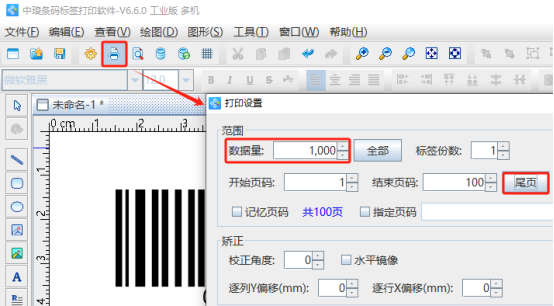
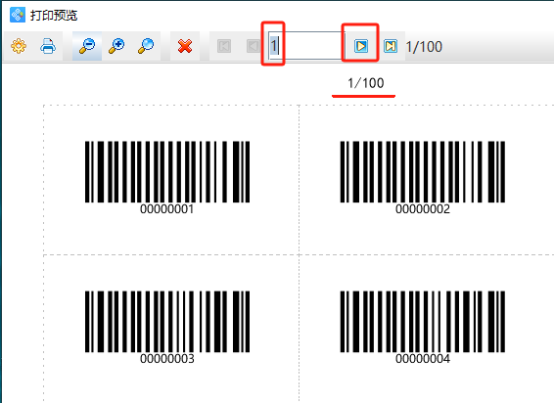
5. 在页码数字前面添加订单信息 再打开“文档设置”-“页码”选项卡,设置页码格式为“NAME:2Y011290091V533 532 NO: {1}”,打印预览可以看到页码显示成了“NAME:2Y011290091V533 532 NO: 当前页码”样式。
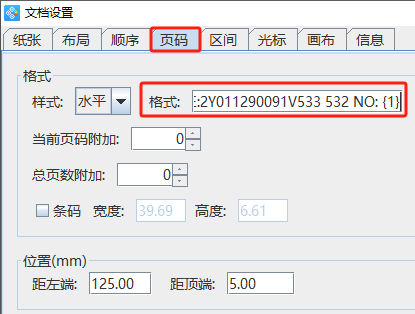
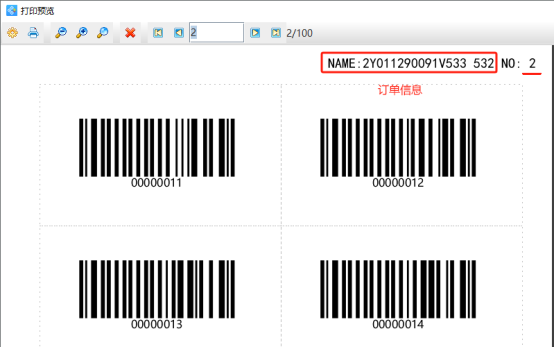
以上就是中琅条码打印软件在页码数字前面添加固定不变的订单信息的操作方法。中琅软件中页码格式框中“{1}”表示当前页码,“{2}”表示总页码,{1}和{2}是一个整体,不能分开,但是可以根据需要在{1}和{2}前后添加字符。